· 이전 페이지 보기
# 다이노봇 ATV7 사용자 매뉴얼:목차
# 다이노봇 ATV7 사용자 매뉴얼 00부:설명에 앞서서
# 다이노봇 ATV7 사용자 매뉴얼 01부:케이블 연결 가이드
# 다이노봇 ATV7 사용자 매뉴얼 02부:TV 리모컨 연동하기
# 다이노봇 ATV7 사용자 매뉴얼 03부:ATV 초기 설정 도우미 1
# 다이노봇 ATV7 사용자 매뉴얼 04부:ATV 초기 설정 도우미 2
# 다이노봇 ATV7 사용자 매뉴얼 05부:ATV 초기 설정 도우미 3
# 다이노봇 ATV7 사용자 매뉴얼 06부:ATV 홈 화면 구성
# 다이노봇 ATV7 사용자 매뉴얼 07부:펌웨어 업그레이드 & 초기화
# 다이노봇 ATV7 사용자 매뉴얼 08부:리모컨 펌웨어 업데이트하기
# 다이노봇 ATV7 사용자 매뉴얼 09부:ATV 설정 1
ㆍ다이노봇 ATV7 사용자 매뉴얼 안내
안녕하세요.
다이노봇 서포터즈 입니다.
다이노봇 ATV7 사용자 매뉴얼은 다이노봇 전제품 (U5PVR / U5Mini / 4K) 제품을 사용하시는 분들을 위한 통합 매뉴얼 입니다.
다이노봇 제품 사용에 가장 기본이 되는 매뉴얼로 제품의 모든 기능에 대한 설명이 되어 있기 때문에 꼭 읽어 보셔야 사용하시는데 불편함이 없습니다.
여기서는 U5 제품을 기준으로 설명 하지만 작동 방법은 모두 동일합니다.
· 다이노봇 ATV7 사용자 매뉴얼 10부:ATV 설정 2
참고로 내용 설정 중에 글자색이 오렌지색 부분은 중요한 설정 부분 입니다.
09부에서는 ATV 설정에 대해서 알아봅니다.

' 날짜 및 시간 ' 항목을 통해서
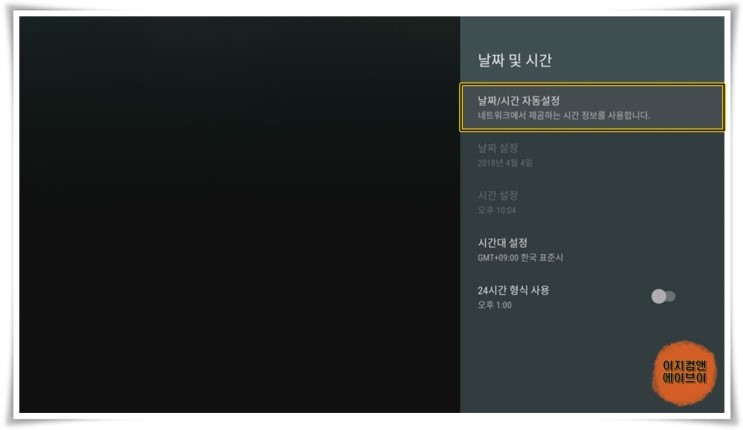
날짜와 시간을 변경 가능 합니다.
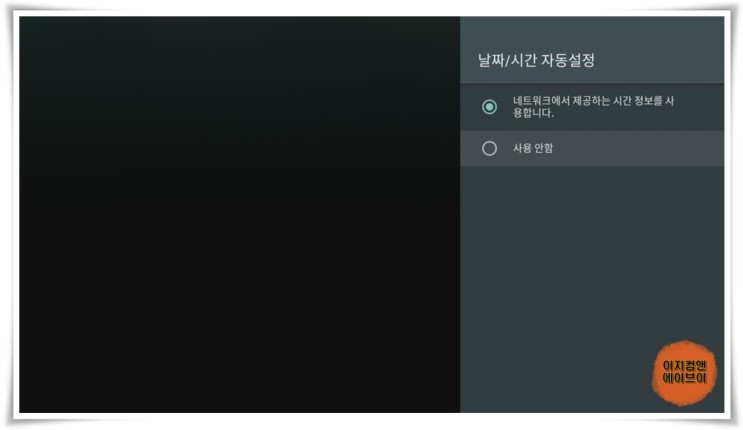
' 네트워크에서 제공하는 시간 정보를 사용 합니다. ' 를 선택하면 유&무선 인터넷에 연결되어 있으면 자동으로 날짜와 시간을 설정 합니다.
' 사용 안함 ' 을 선택하면 수동으로 설정이 가능 합니다.

' 날짜 설정 ' 항목을 눌러서

수동으로 날짜 설정이 가능 합니다.

' 시간 설정 ' 항목을 눌러서

수동으로 시간 설정이 가능 합니다.

' 시간대 설정 ' 항목을 설정 하시면 해외에서 거주 중인 분들은

거주하는 지역의 시간으로 날짜와 시간 설정이 가능 합니다.

' 24시간 형식 ' 활성화 하면 24시간으로 시간을 표시 가능 합니다.
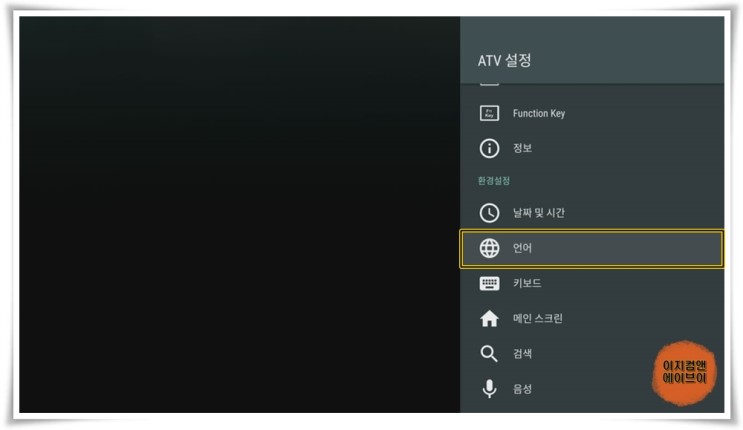
' 언어 ' 항목을 통해서
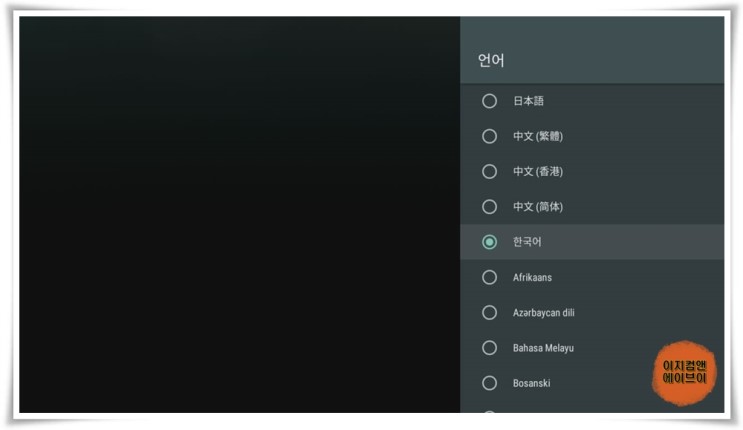
언어의 변경이 가능 합니다.

' 키보드 ' 항목을 통해서 키보드 사용에 관한 설정이 가능 합니다.

' 현재 키보드 ' 항목을 통해서
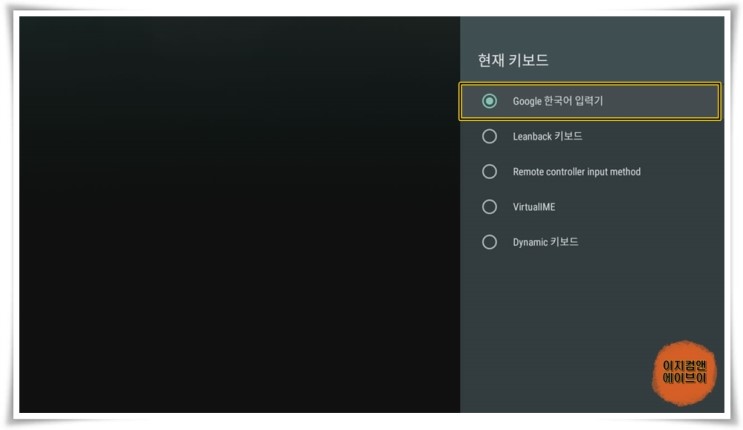
사용하기 원하는 키패드로 변경이 가능 합니다.
기본 ' Google 한국어 입력기 ' 사용 시 유&무선 키보드를 연결해서 쓰시면 ' 한/영 ' 키를 눌러서 한글과 영문 자판으로 변경이 가능 합니다.

' 메인 스크린 ' 항목을 통해서 메인 화면에 대한 설정이 가능 합니다.
메인 화면은 U5가 부팅되면 만나 볼 수 있는 ATV 메인 화면 4가지 행중에서 추천 행과 앱 및 게임 행에 대한 설정 입니다.

' 추천 행 ' 항목을 통해서 자동 추천 기능이 있는 앱의 추천을 켜고 끌 수가 있습니다.

추천 기능 원하지 않는 앱들은 비활성화 해주시면 메인화면 추천 탭에 뜨지 않습니다.
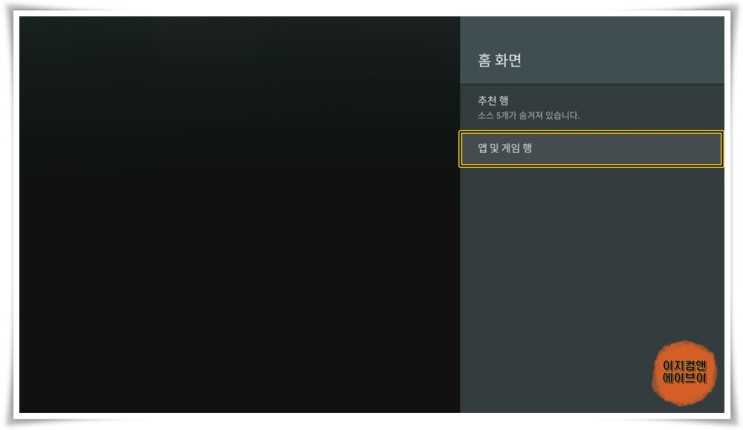
' 앱 및 게임 행 ' 항목을 통해서 정렬 순서를 변경 가능 합니다.
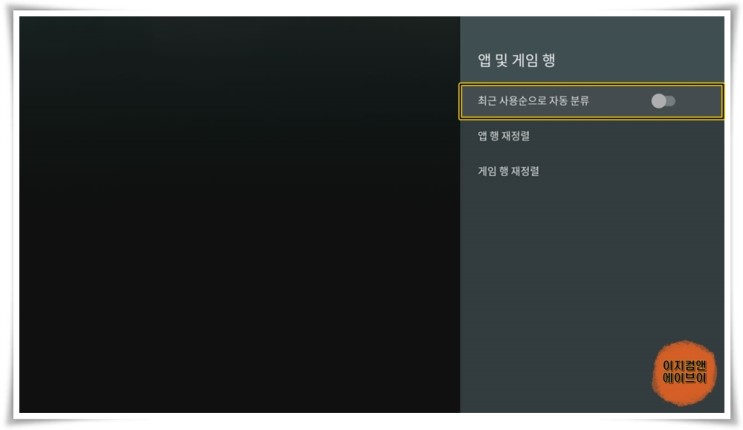
' 최근 사용순으로 자동 분류 ' 항목을 활성화 하면 가장 최근에 사용한 앱 순으로 리스트가 자동 정렬됩니다.
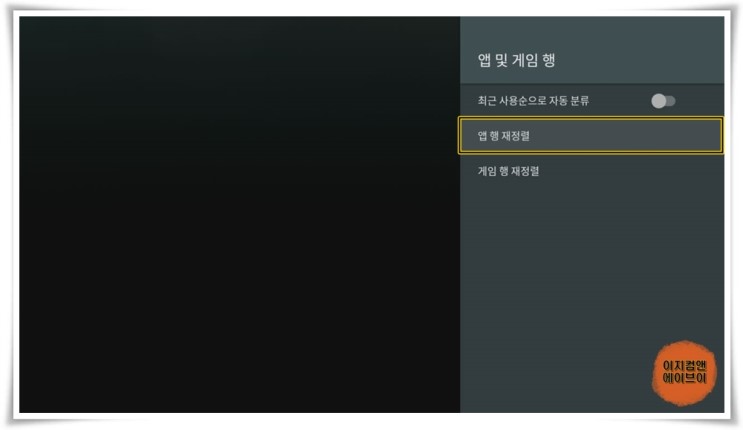
' 앱 행 재정렬 ' 항목을 통해서
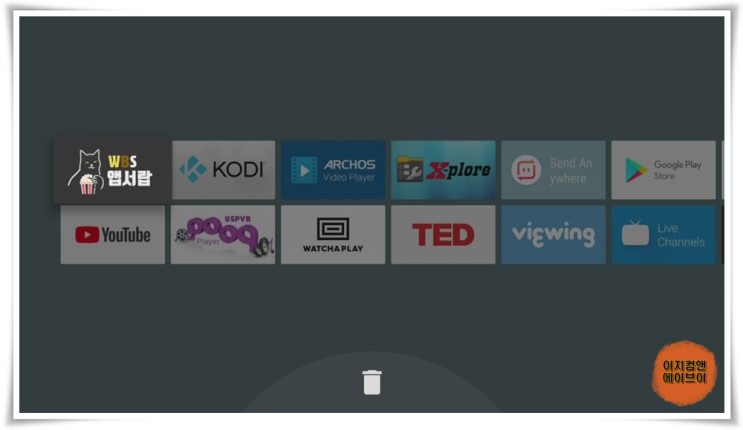
앱의 정렬 순서를 원하는 순서대로 설정이 가능 합니다.
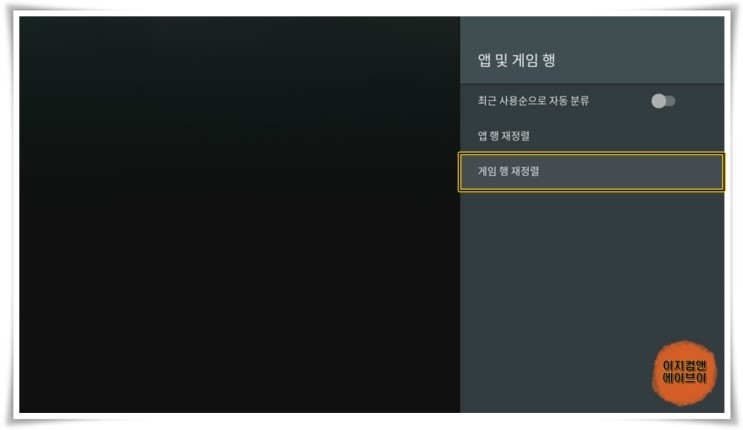
' 게임 행 재정렬 ' 항목을 통해서
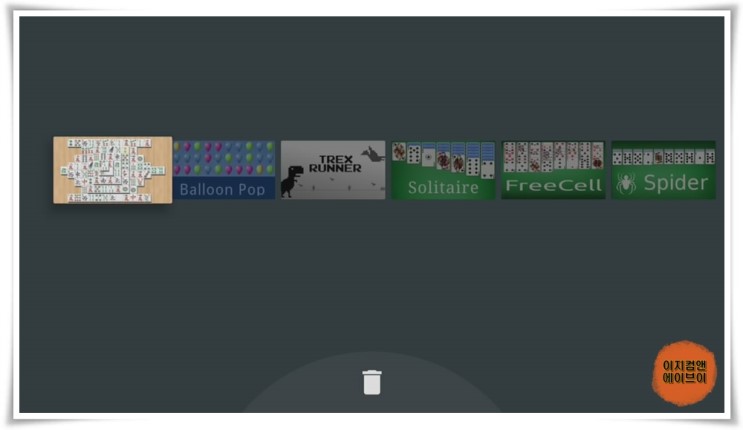
앱의 정렬 순서를 원하는 순서대로 설정이 가능 합니다.

' 검색 ' 항목을 통해서 검색에 관한 설정이 가능 합니다.
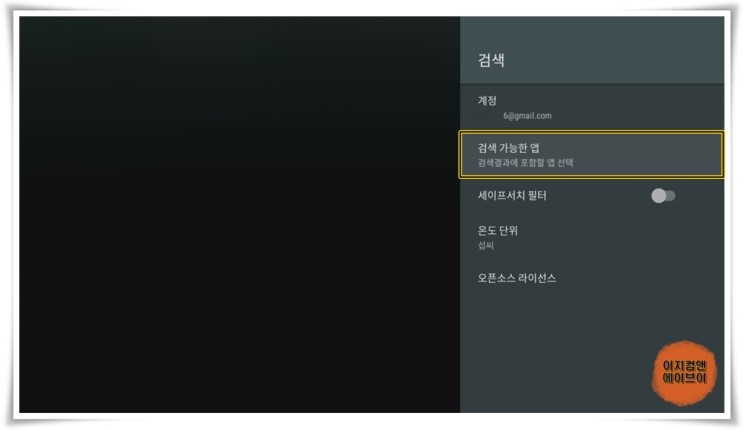
' 검색 가능한 앱 ' 항목을 통해서 검색 가능한 앱을 지정이 가능 합니다.

검색 가능한 앱을 설정하시면 메인 스크린에 검색 탭에서 검색 시에 설정된 앱들을 반영해서 통합 검색 합니다.
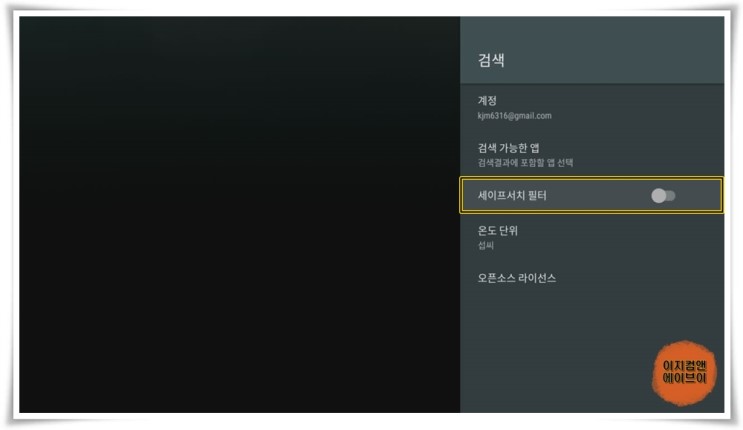
' 세이프서치 필터 ' 를 활성화 하시면 부적절하거나 음란한 내용은 Google 검색결과에 표시하지 않습니다.
어린 자녀들이 있다면 설정해 주시는 것을 권장 합니다.

' 온도 단위 ' 설정이 가능합니다.

온도 단위를 설정하면 사용 중 날씨를 표시할 때 설정한 단위로 온도를 표시 합니다.

' 오픈소스 라이선스 ' 항목을 통해

U5 사용된 라이선스 내용의 확인이 가능 합니다.
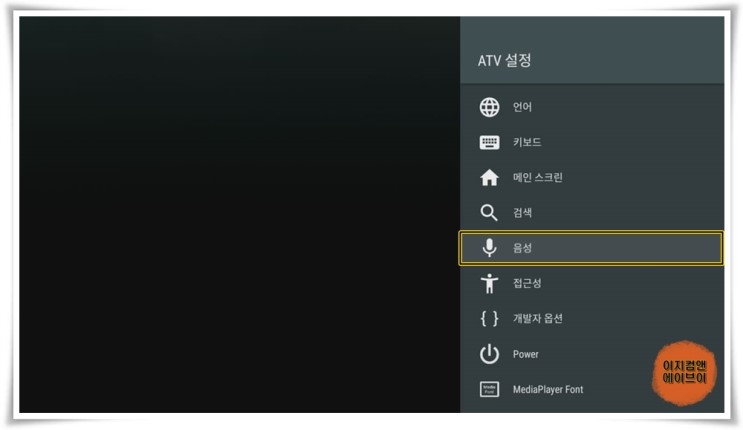
' 음성 ' 항목을 통해 음성에 관한 설정을 할 수가 있습니다.

' 언어 ' 항목을 통해서 음성 검색에 사용되는 언어를 설정 가능 합니다.

외국어로 검색을 해야 할 경우 설정 하시면 됩니다.

' 불쾌감을 주는 단어 차단 ' 항목을 활성화 하면 불쾌감을 주는 단어는 음성 검색에서 불쾌감을 주는 단어를 제외하고 검색 결과를 표시 합니다.
어린 자녀들이 있다면 설정해 주시는 것을 권장 합니다.
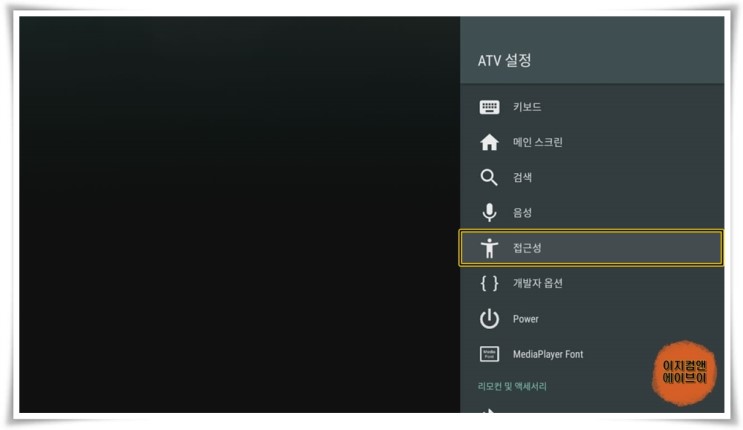
' 접근성 ' 항목으로 들어가면 캡션 설정과 TalkBack(음성 출력 서비스) 항목 설정이 가능 합니다.
접근성 설정은 시력이 안 좋은 분들이나 고령의 분들을 위해서 이용하기 편하게 도와주는 기능이라고 보시면 됩니다.

' 고대비 텍스트 ' 를 활성화 하시면

메뉴 글자에 테두리가 생기면서 글자를 진하게 보는 효과를 나타 낼 수 있습니다.
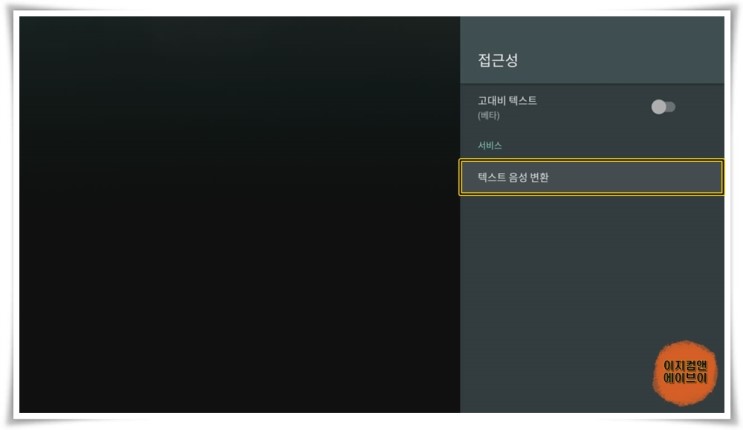
' 텍스트 음성 변환 ' 항목을 통해서 음성 TTS 출력 설정이 가능 합니다.
음성 TTS를 설정하면 메뉴 시력이 안 좋은 분들을 위해서 설정 항목과 같은 설정에 대해서 음성으로 알려주는 기능을 이용 할 수가 있습니다.

기본 음성 엔진은 ' Pico TTS ' 입니다.

Pico TTS는 한글을 지원하지 않기 때문에 추가로 ' Google TTS ' 음성 엔진을 다운받아서 설치를 해야 합니다.
내장 구글 마켓에서는 검색이 안 되기 때문에 폰이나 태블릿 등을 통해서 백업받아서 설치를 하셔야 합니다.
음성 TTS를 이용하면 음성TTS 지원 TXT 기반의 소설 뷰어가 있다면 소설책을 음성으로 읽어 주는 기능을 하기 때문에 유아의 어린 자녀들이 있다면 TXT 파일로 된 동화책을 읽어주는 기능을 활용 할 수가 있게 됩니다.

' 개발자 옵션 ' 항목을 통해서 고급 설정 기능을 이용 할 수가 있습니다.
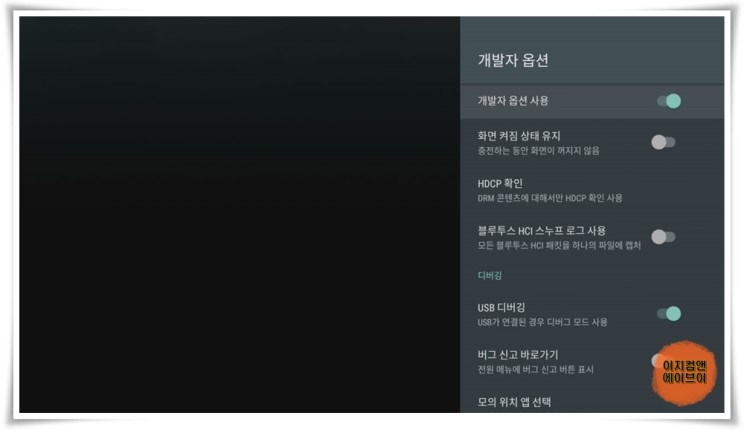
개발자 옵션은 앱 개발자들이 이용하는 기능으로 앱 개발하시는 것이 아니시면 절대 건드리시면 안됩니다.
잘못 건드리면 제품을 초기화 시켜야 하는 상황이 발생 할 수도 있습니다.
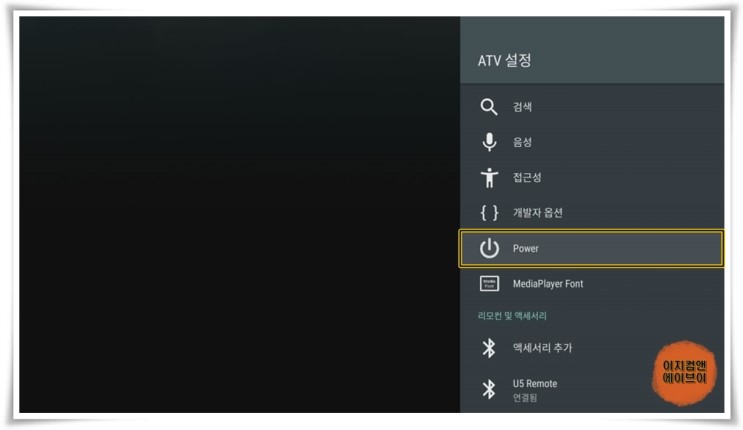
' Power ' 항목은 ATV 홈화면에 Power 항목과 동일하게 작동 합니다.

Power 항목은 3가지로 분리 합니다.
- Standby : 전원 대기 상태 입니다. 전원 대기 상태 에서는 U5 액정화면에 시간이 표시 되며 화면만 잠깐 꺼두는 상태로 다음번 전원 버튼의 작동에 빠르게 ATV 화면 다시 띄울 수 있습니다.
- Restart : 기기에 작동에 문제가 생겼을 경우 기기를 재부팅 할 수 있습니다.
- PowerSave : 전원 종료 상태 입니다. 전원 종료 상태에서는 U5 액정 화면에 아무것도 표시 되지 않으며 리모컨 동작에 반응할 수 있을 만큼의 최소한의 전력만 남겨두기 때문에 다음번 전원 버튼의 작동에 재부팅으로 반응 합니다.
* PowerSave 상태에서 장기간 사용을 안 하실 때는 본체 뒤편에 전원 버튼을 눌러서 완전하게 전원을 차단해 해주셔야 합니다.
* 전원과 관련 하여는 리모컨의 전원 버튼을 한번 누르면 전원 대기 상태 빠르게 두 번 누르면 전원종료 상태로 작동 합니다.

' MediaPlayer Font ' 항목을 통해서 폰트 설정이 가능 합니다.

기본 내장 미디어 플레이어를 이용한 동영상 재생 시 보이는

자막의 글꼴 설정이 가능 합니다.
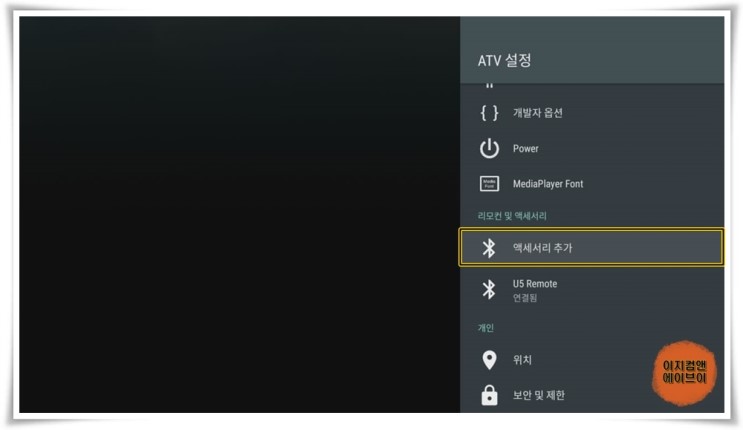
' 액세서리 추가 ' 항목을 통해서

블루투스 기반의 리모컨 , 이어폰 , 헤드폰 , 스피커 , 키보드 , 마우스 등등의 추가 기기의 페어링(연결)이 가능 합니다.
참고로 블루투스 기반의 이어폰이나 헤드폰을 연결 하시면 가족들이 잠든 밤 조용하게 U5를 이용 하실 수 있습니다.

정상적으로 연결이 되면 연결된 장치 이름이과 함께 ' 연결됨 ' 표시가 됩니다.

연결된 블루투스 기기의 사용이 필요 없을 때는 언제든지 페어링 해제 가능 합니다.
U5 구매 시 제공된 블루투스 리모컨이 페어링 되어 있으면 남은 배터리 양을 확인이 가능 합니다.
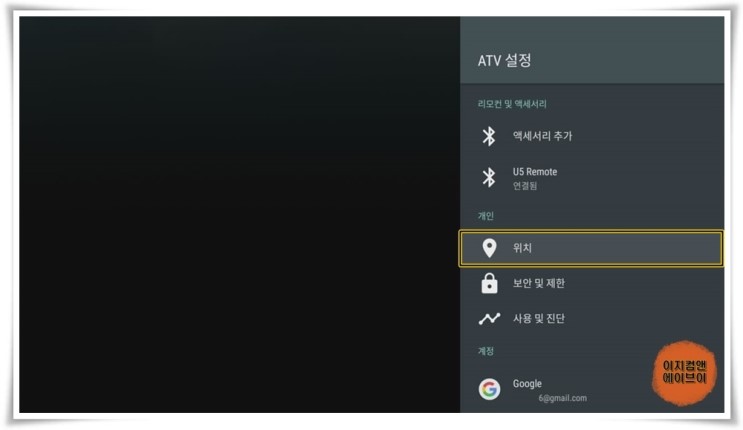
' 위치 ' 항목을 통해 위치 설정이 가능 합니다.

' 위치 상태 ' 항목을 설정하면 위치 기반 앱들에 사용자의 위치를 제공 합니다.
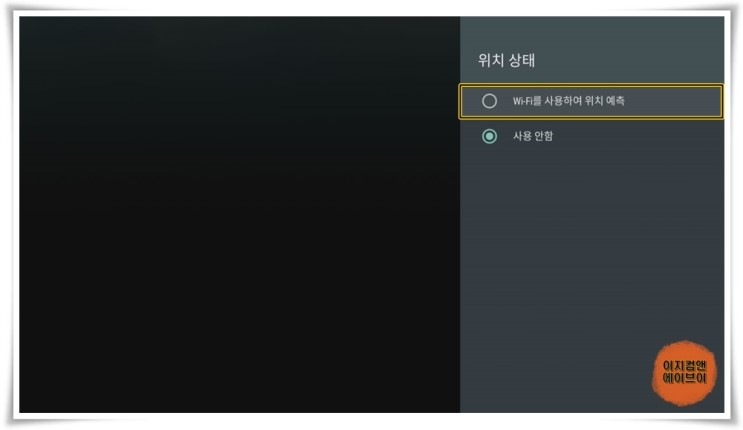
' Wi-Fi를 사용하여 위치 예측 ' 을 선택 하시면 됩니다.

' 보안 및 제한 ' 항목을 통해서 알 수 없는 출처의 앱들의 설치를 제한 할 수가 있습니다.
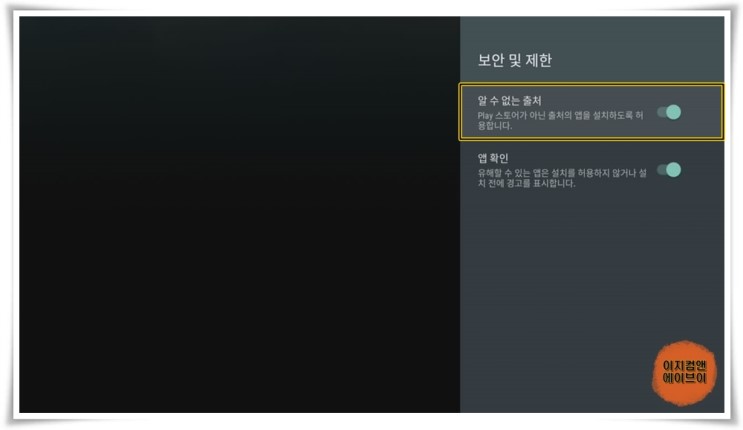
' 알 수 없는 출처 ' 항목을 활성화 하시면 USB 저장장치에 백업된 APK 파일의 설치가 가능 합니다.
USB 저장장치에 저장된 APK 백업 파일을 설치하시려면 ' HiFile Manager ' 앱을 사용 하시면 됩니다.
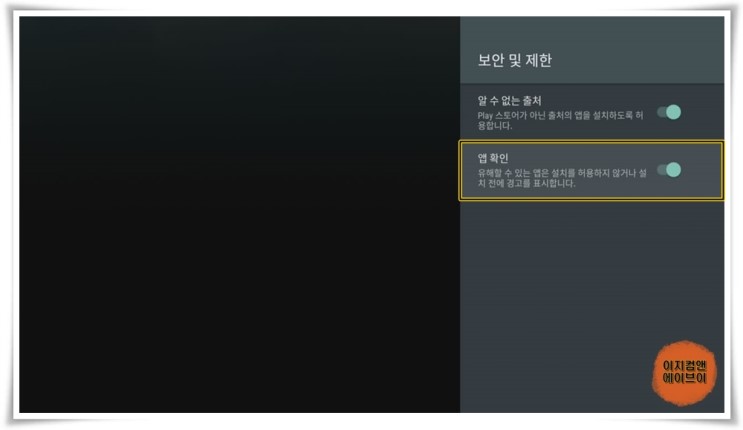
' 앱 확인 ' 항목을 활성화 하시면 USB 저장장치에 저장된 APK 백업 파일 설치 전에 안전한 앱 인지 아닌지 확인 할 수가 있습니다.

' 사용 및 진단 ' 항목을 통해서 구글 서버로 U5 사용 환경 정보를 전달합니다.
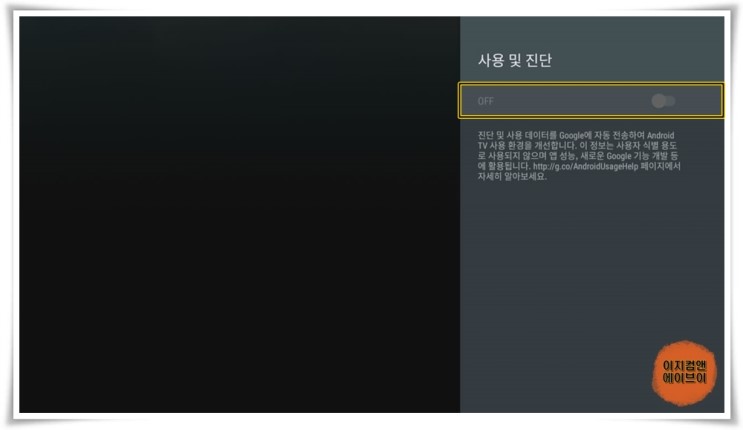
개인정보를 전달하지 않으며 단순 기기 정보만 제공 합니다.
현재는 설정되지 않습니다.
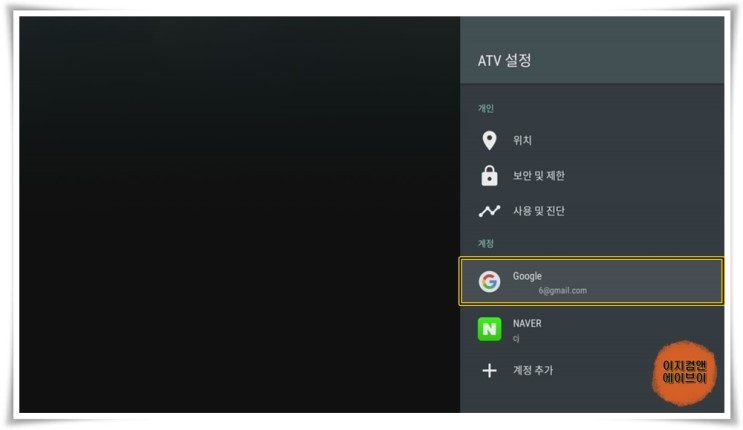
' 계정 ' 항목을 통해서 구글 계정의 추가와 삭제가 가능 합니다.

' 지금 동기화 ' 항목을 통해서 사용자의 정보를 구글 서버에 개인 정보 저장 및 불러 옵니다.
아이디와 비밀번호의 로그인 정보는 저장되지 않습니다.

' 계정 삭제 ' 항목을 통해서 로그인된 계정의 삭제가 가능 합니다.
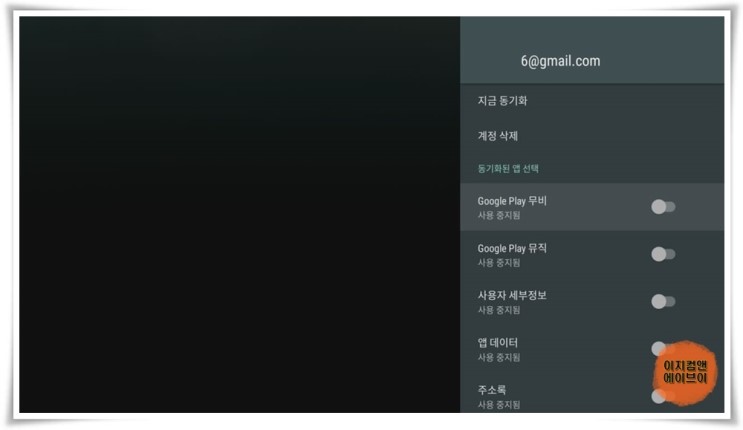
' 동기화된 앱 선택 ' 항목을 통해서 동기화할 앱의 활성화 및 비활성화가 가능 합니다.

' + 계정추가 ' 항목을 눌러서 계정의 추가가 가능 합니다.

추가 하려는 계정의 유형을 선택해 주시고 아이디와 비밀 번호를 입력해서 진행 하시면 됩니다.
· 다음 페이지 보기
# 다이노봇 ATV7 사용자 매뉴얼 11부:안드로이드 설정 1
